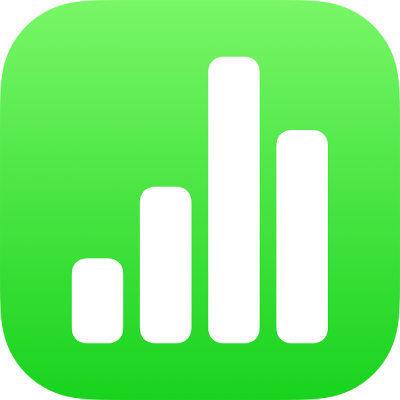
הוספת תרשימי פיזור ותרשימי בועה ב-Numbers ב-iPhone
ליצירת כל סוג של תרשים, ניתן להוסיף תחילה תרשים לגיליון ולאחר מכן לבחור את תאי הטבלה הכוללים את הנתונים שבהם ברצונך להשתמש. לחלופין, ניתן לבחור תחילה את הנתונים ואז ליצור תרשים המציג אותם. כך או כך, כאשר תשנה/י את הנתונים בטבלה, התרשים יתעדכן אוטומטית.
טיפ: תוכל/י ללמוד על הסוגים השונים של תרשימים בתבנית ״היסודות של תרשימים״. כאשר מנהל גיליונות העבודה בתצוגת עיון, הקש/י על ![]() בראש המסך ולאחר מכן הקש/י על ״היסודות של תרשימים״ בקטגוריית התבניות ״בסיסי״. הקש/י על הכרטיסיות בסמוך לראש התבנית (״תרשימי עמודות ומקלות״, ״תרשים אינטראקטיבי״ וכדומה) כדי לראות את הגיליונות השונים - כל גיליון מסביר סוג שונה של תרשים.
בראש המסך ולאחר מכן הקש/י על ״היסודות של תרשימים״ בקטגוריית התבניות ״בסיסי״. הקש/י על הכרטיסיות בסמוך לראש התבנית (״תרשימי עמודות ומקלות״, ״תרשים אינטראקטיבי״ וכדומה) כדי לראות את הגיליונות השונים - כל גיליון מסביר סוג שונה של תרשים.
מבוא לתרשימי פיזור ותרשימי בועה
תרשימי פיזור מראים את יחסי הגומלין בין שני מערכי נתונים או יותר. הם מציגים נתונים בתור נקודות, ודורשים לפחות שתי עמודות או שורות של נתונים להצבת ערכים עבור סדרת נתונים יחידה. כברירת-מחדל, כל סדרת נתונים בתרשים פיזור חולקת את אותו ערך ציר x, ולכן עליך להוסיף רק שורה או עמודה אחת נוספת להצגת סדרת נתונים נוספת.
תרשים הפיזור להלן מראה את ההתאמה בין מהירות נסיעה לבין ניצול הקילומטרים (מספר ק״מ לליטר).
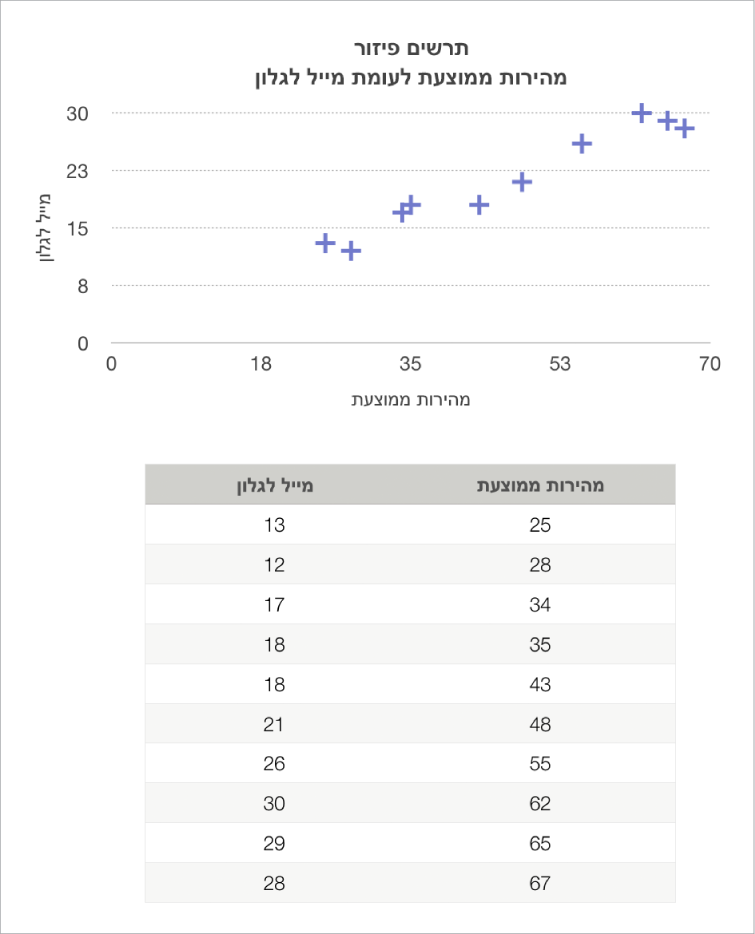
תרשים בועות הוא סוג של תרשים פיזור, שבו הנתונים מוצגים כבועות בגדלים שונים, ולא כנקודות. כל סדרת נתונים בתרשים בועות כוללת ממד שלישי שמייצג את היחסים בין הערכים המושווים (x ו-y) לבין ערך גודל (z). ערך הגודל קובע את גודל הבועה.
כברירת-המחדל, כל סדרת נתונים בתרשים בועה חולקת את אותו ערך ציר x, ולכן יש להוסיף רק שתי שורות או עמודות נתונים נוספות להצגת סדרת נתונים נוספת. אם תבחר/י להשתמש בערכי ציר x נפרדים, יהיה עליך להוסיף שלוש שורות או עמודות (x, y ו‑z) כדי להציג סדרת נתונים נוספת.
תרשים הבועות להלן מראה כיצד מספר היחידות שנמכרו (y) משתנה לפי מספר אנשי המכירות (x). הנתונים מוצגים בבועות בגדלים שונים – ככל שהבועה גדולה יותר, כך סכום המכירות הכולל גבוה יותר (z).
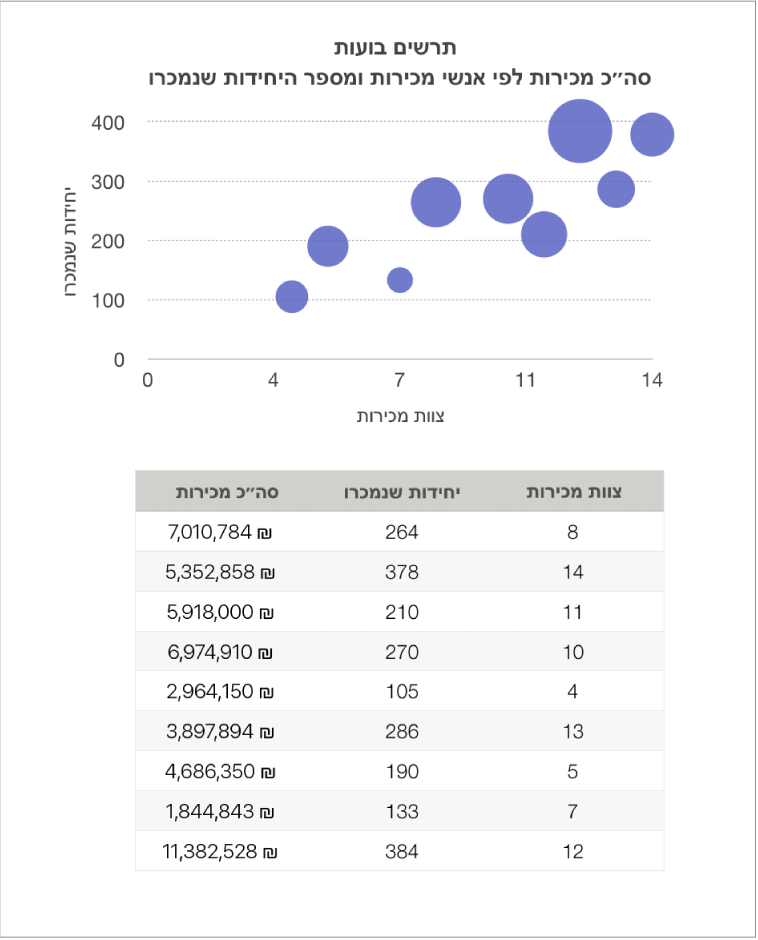
ליצירת תרשימים אלה, ניתן להוסיף תחילה תרשים לגיליון ולאחר מכן לבחור את תאי הטבלה הכוללים את הנתונים שבהם ברצונך להשתמש. לחלופין, ניתן לבחור תחילה את התאים ואז ליצור תרשים המציג אותם. כך או כך, כאשר תשנה/י את הנתונים בטבלה, התרשים יתעדכן אוטומטית.
אם הנתונים בטבלה מסודרים בקטגוריות, ניתן לבחור עמודה להצגת התוצאות של חישוב שורת סיכום.
הנושאים הבאים מתארים כיצד להוסיף תרשים תחילה ולאחר מכן לבחור את הנתונים.
יצירת תרשים פיזור
הקש/י על
 בסרגל הכלים ולאחר מכן הקש/י על
בסרגל הכלים ולאחר מכן הקש/י על  .
.הקש/י על ״דו-ממד״ או על ״אינטראקטיבי״ כדי לראות את כל האפשרויות; אין תרשימי פיזור בתלת-ממד.
הקש/י על תרשים פיזור כדי להוסיף אותו.
הקש/י על התרשים, הקש/י על ״ערוך הפניות״ (ייתכן שתצטרך/י להקיש תחילה על
 ) ולאחר מכן בחר/י את שורות הטבלה או את עמודות הטבלה הכוללות את הנתונים שבהם ברצונך להשתמש.
) ולאחר מכן בחר/י את שורות הטבלה או את עמודות הטבלה הכוללות את הנתונים שבהם ברצונך להשתמש.ניתן לבחור שורות או עמודות מטבלה אחת או יותר, כולל טבלאות בגיליונות שונים. יש לבצע אחת מהפעולות הבאות:
בחירת שתי עמודות או שורות: תרשים הפיזור מציג סדרת נתונים אחת. העמודה הראשונה שנבחרה קובעת את ערכי ציר ה-x והעמודה השנייה קובעת את ערכי ציר ה-y.
בחירה של יותר משתי עמודות או שורות: העמודה הראשונה שנבחרה קובעת את ערכי ציר ה-x וכל עמודה נוספת שנבחרת יוצרת סדרה חדשה (וקובעת את ערכי ציר ה-y עבור סדרה זו).
אם ברצונך שבכל סדרת פיזור ייעשה שימוש בעמודה אחרת עבור ערכי ציר ה-x, הקש/י על
 בסרגל הכלים ולאחר מכן הקש/י על ״אל תשתף ערכי X״.
בסרגל הכלים ולאחר מכן הקש/י על ״אל תשתף ערכי X״.בחירת עמודה או שורה אחת בלבד: תרשים הפיזור מציג את הנתונים בדומה לתרשים קווים, כאשר הערכים מהעמודה שנבחרה מוצגים לאורך ציר ה-y.
כדי לקבוע אם שורות או עמודות יוצגו כסדרות נתונים, הקש/י על
 בסרגל הכלים, הקש/י על אפשרות ולאחר מכן הקש/י על ״סיום״.
בסרגל הכלים, הקש/י על אפשרות ולאחר מכן הקש/י על ״סיום״.הקש/י שוב על ״סיום״.
יצירת תרשים בועות
הקש/י על
 בסרגל הכלים ולאחר מכן הקש/י על
בסרגל הכלים ולאחר מכן הקש/י על  .
.הקש/י על ״דו-ממד״ או על ״אינטראקטיבי״ כדי לראות את כל האפשרויות; אין תרשימי בועות בתלת-ממד.
הקש/י על תרשים בועות כדי להוסיף אותו.
הקש/י על התרשים, הקש/י על ״ערוך הפניות״ ולאחר מכן בחר/י את שורות הטבלה או את עמודות הטבלה הכוללות את הנתונים שבהם ברצונך להשתמש.
ניתן לבחור שורות או עמודות מטבלה אחת או יותר, כולל טבלאות בגיליונות שונים. יש לבצע אחת מהפעולות הבאות:
הצגת סדרת נתונים אחת: בחר/י שלוש עמודות. העמודה הראשונה שנבחרה קובעת את ערכי ציר ה-x, העמודה השנייה קובעת את ערכי ציר ה-y והעמודה השלישית קובעת את גודל הבועה.
הצגת יותר מסדרת נתונים אחת: בחר/י מערכים של שלוש עמודות. תרשים הבועות מציג כל קבוצה של שלוש עמודות כסדרת נתונים אחת. העמודה הראשונה שנבחרה קובעת את ערכי ציר ה-x, העמודה השנייה קובעת את ערכי ציר ה-y והעמודה השלישית קובעת את גודל הבועה.
כדי שכל סדרת בועות תשתף עמודה אחת עבור ערכי ציר ה-x, הקש/י על
 בסרגל הכלים ולאחר מכן הקש/י על ״שתף ערכי X״. במקרה זה, בחר/י מערכים של שתי עמודות עבור כל סדרת נתונים נוספת.
בסרגל הכלים ולאחר מכן הקש/י על ״שתף ערכי X״. במקרה זה, בחר/י מערכים של שתי עמודות עבור כל סדרת נתונים נוספת.שימוש בנתונים מעמודה בודדת: בחר/י את העמודה. תרשים הבועות מציג את הנתונים בדומה לתרשים קווים, כאשר הערכים מהעמודה שנבחרה מוצגים לאורך ציר ה-y.
כדי לקבוע אם שורות או עמודות יוצגו כסדרות נתונים, הקש/י על
 בסרגל הכלים, הקש/י על אפשרות ולאחר מכן הקש/י על ״סיום״.
בסרגל הכלים, הקש/י על אפשרות ולאחר מכן הקש/י על ״סיום״.הקש/י שוב על ״סיום״.
שיתוף ציר ה-x עבור ערכים מרובים לאורך ציר ה-y
המשמעות של שיתוף ציר ה-x היא הצגת סוג ערך אחד לאורך ציר ה-x, תוך מתן אפשרות להצגת ערכים מסוגים רבים לאורך ציר ה-y. כברירת-המחדל, בסוגים מסוימים של תרשימים, מספר מערכים של ערכי ציר y חולקים את אותם ערכי ציר x.
הקש/י על התרשים ולאחר מכן הקש/י על ״ערוך הפניות״ (ייתכן שתצטרך/י להקיש על
 כדי לראות אפשרות זאת).
כדי לראות אפשרות זאת).הקש/י על
 בסרגל הכלים ולאחר מכן הקש/י על ״שתף ערכי X״.
בסרגל הכלים ולאחר מכן הקש/י על ״שתף ערכי X״.הקש/י על ״סיום״ ולאחר מכן הקש/י שוב על ״סיום״ כדי לחזור אל התרשים.
ניתן לשנות את הנתונים המשתקפים בתרשים בכל עת. כדי ללמוד כיצד, ראה/י שינוי נתוני תרשים ב-Numbers ב-iPhone.